목차
PaintTool SAI에서 선화의 색상을 변경하는 방법에는 여러 가지가 있습니다. 불투명도 잠금 , 색상 및 채도 필터, 색상 혼합 모드 및 색상 선작업 도구 를 사용하여 이 작업을 수행할 수 있습니다.
제 이름은 엘리안나입니다. 저는 일러스트레이션 학사 학위를 가지고 있으며 7년 넘게 PaintTool SAI를 사용해 왔습니다. 나는 PaintTool SAI에 대해 알아야 할 모든 것을 알고 있으며 곧 여러분도 알게 될 것입니다.
이 게시물에서는 PaintTool SAI에서 선화 색상을 변경하는 네 가지 방법을 보여 드리겠습니다. 작품에 다른 색상을 실험하고 싶든 모양을 완전히 변경하고 싶든, 어떻게 하는지에 대한 단계별 지침을 제공합니다.
주요 사항
- 나중에 쉽게 편집할 수 있도록 항상 스케치와 색상이 아닌 별도의 레이어에 선화를 만드십시오.
- 선택한 선화 레이어의 픽셀 색상을 변경하려면 불투명도 잠금 을 사용하세요.
- 핫키 Ctrl+U 를 사용하여 색조 및 채도 패널 선화의 색상을 변경합니다. 라이브 편집을 보려면 색상화, 및 미리보기 상자를 선택해야 합니다.
- SAI 문서를 .psd(Photoshop 문서)로 저장하면 색상 과 같은 PaintTool SAI의 색상 혼합 모드가 Photoshop에서 유지됩니다.
- 색상 도구를 사용하여 라인워크 레이어의 선화 색상을 변경합니다.
방법 1: 불투명도 잠금 사용
PaintTool SAI에서 선화 색상을 변경하려는 경우 가장 쉬운 방법은 불투명도 잠금 을 사용하는 것입니다. 이 옵션을 선택하면 선택한 레이어의 픽셀 불투명도가 보호됩니다. 간단히 말해 선화 레이어의 모든 픽셀이 선택되어 해당 항목만 편집합니다.
참고: 스케치, 선화를 유지하는 것을 잊지 마십시오. , 별도의 레이어에 색상을 지정하여 작업 흐름을 개선하고 향후 편집이 수월해집니다. 이 옵션은 분리된 라인워크 레이어에서 가장 잘 작동합니다.
이제 다음 단계를 따르십시오.
1단계: SAI에서 선화 색상을 변경하려는 문서를 엽니다.
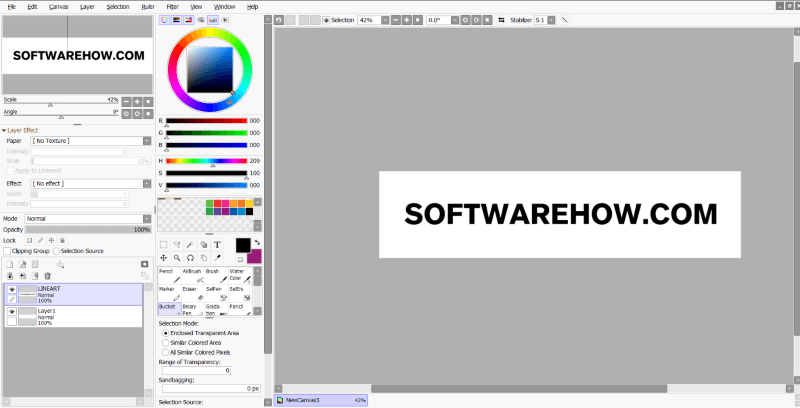
2단계: 선화가 있는 레이어를 찾아 클릭합니다.
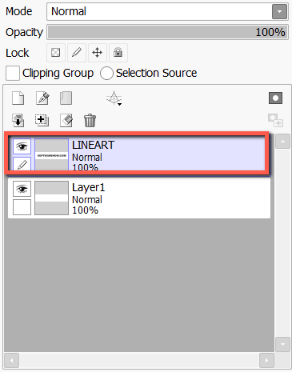
3단계: 불투명도 잠금 아이콘을 클릭합니다. 불투명도 잠금이 활성화되면 선택한 레이어에 잠금 아이콘이 나타납니다.
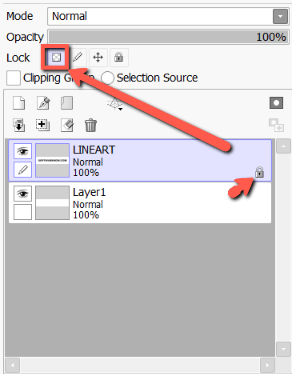
4단계: 색상 피커 에서 원하는 새 색상을 선택합니다. 이 예에서는 빨간색을 선택했습니다.
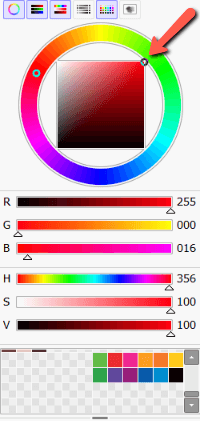
5단계: Paint Bucket 을 클릭합니다. 선화의 특정 섹션을 변경하려는 경우 연필 또는 브러시 도구도 사용할 수 있습니다.
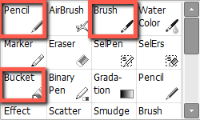
6단계: 색상 변경 lineart.
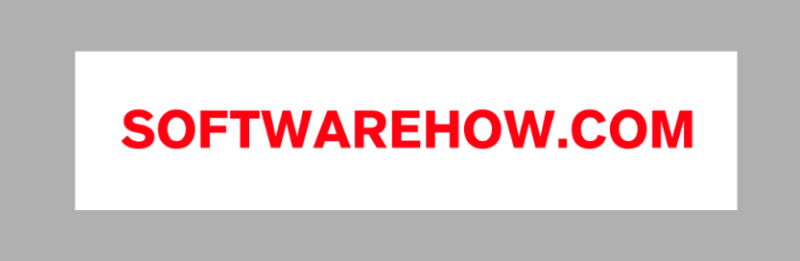
방법 2: 색조 및 채도 필터 사용
PaintTool SAI에는 색조 및 채도와 밝기 및 대비의 두 가지 색상 조정 필터가 있습니다. 색상 채도 필터 는 SAI 에서 선화의 색상을 쉽게 변경하는 데 사용할 수 있습니다.
이이 방법은 선택한 레이어의 모든 픽셀 색상을 변경하므로 격리된 선화 레이어에 최적입니다. 아래 단계를 따르십시오.
1단계: 선화가 있는 레이어를 찾아 클릭합니다.

2단계: 필터 를 클릭합니다. 상단 메뉴 도구 모음에서 색상 조정 을 선택합니다.

3단계: 색조 및 채도 를 선택하거나 단축키 Ctrl+U 를 사용합니다.
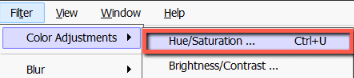
4단계: 선택하지 않은 경우 색상화 및 미리보기 상자를 선택합니다. 이렇게 하면 편집 내용을 실시간으로 미리 볼 수 있습니다.
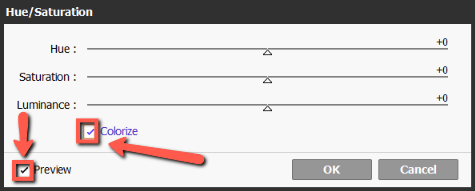
5단계: 원래 선화 색상이 검은색인 경우 먼저 휘도 수준을 0 이상으로 설정합니다. 이 자습서의 경우 , +50 로 설정했습니다.
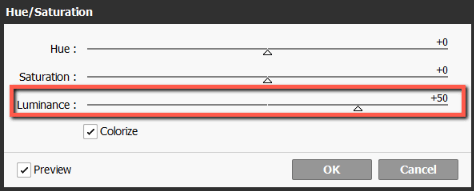
6단계: 색조 및 채도 막대를 사용하여 원하는 대로 선화를 만듭니다.

7단계: 완료되면 확인 을 누르거나 키보드에서 Enter 를 누르십시오.

방법 3: 색상 혼합 모드 사용
혼합 모드는 하위 레이어의 색상을 조작하기 위해 추가할 수 있는 효과이며 거의 모든 그리기 및 디자인 소프트웨어에 있습니다. 실제로 .sai 파일을 .psd로 저장하면 이러한 혼합 모드가 Photoshop에서도 유지됩니다.
참고: 선화 색상을 변경하는 이 옵션은 선화 색상이 검정색이 아닌 경우에만 작동합니다.
1단계: 선화 레이어를 선택합니다.
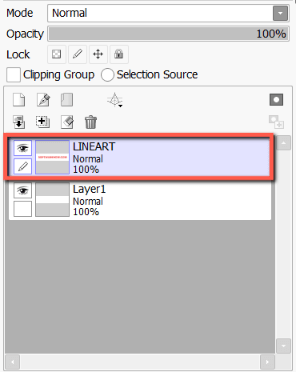
2단계: 새 레이어 아이콘을 클릭하여 새 레이어를 만듭니다.선화 레이어에 대한 레이어.
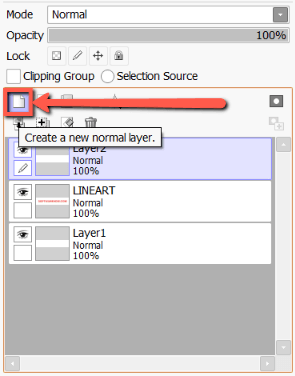
3단계: 클리핑 그룹 상자를 클릭합니다. 상자가 선택되고 레이어가 분홍색으로 바뀌면 활성화된 것을 볼 수 있습니다.

4단계: 혼합 모드 드롭다운 메뉴를 클릭합니다.

5단계: 색상 을 클릭합니다.
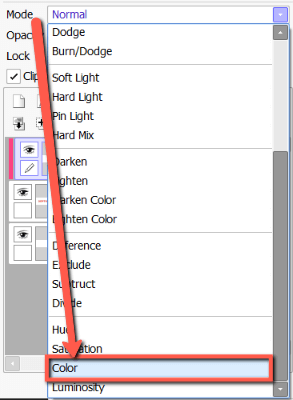
6단계: 색상 선택기 를 사용하여 선화의 새 색상을 선택합니다. 이 예에서는 보라색을 선택했습니다.
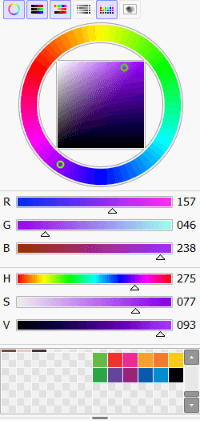
7단계: 도구 메뉴에서 페인트 통 을 클릭합니다.
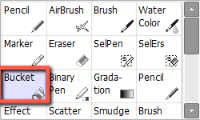
8단계: 캔버스의 아무 곳에서나 선화 색상이 변경되는 것을 지켜보십시오.

방법 4: 색상 선화 도구 사용
PaintTool SAI에서 선화 레이어의 선화 색상을 변경하는 것은 쉽지만 일반 레이어와 약간 다르며 선 작업 레이어 색상 도구를 사용해야 합니다. PaintTool SAI에 기록된 대로 이 도구는 "클릭한 스트로크의 색상을 변경합니다."
PainTool SAI에서 선화 레이어의 선화 색상을 변경하려면 다음 단계를 따르십시오.
1단계: 선화가 있는 PaintTool SAI에서 선작업 레이어를 클릭합니다.

2단계: Linework 레이어 도구 메뉴에서 색상 도구를 선택합니다.
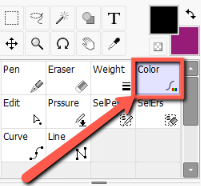
3단계: 색상 선택기<2 사용> 원하는 새 선화 색상을 선택합니다. 이 예에서는 녹색을 선택했습니다.

4단계: 선화 획의 아무 곳이나 클릭하고 색상 변경을 확인합니다.
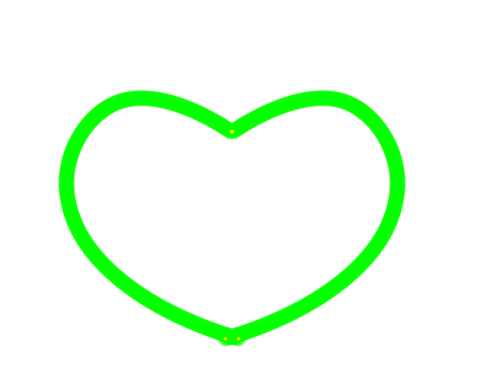
최종 생각
색상 변경 방법 알아보기PaintTool SAI의 선화는 디자인 과정에서 매우 귀중한 기술입니다. 보시다시피 불투명도 잠금 , 색조 및 채도 필터, 색상 혼합 모드 등 다양한 도구와 방법을 사용하여 이를 달성할 수 있습니다. , 및 색상 선 작업 도구.
선화의 색상을 변경하면 작품의 정체성을 변경하거나 작품에 새로운 혁신을 제공할 수 있습니다. 시간을 내어 작업 과정에서 가장 편안하게 느껴지는 방법을 실험하고 찾으십시오.
작품의 선화 색상을 변경한 적이 있습니까? 어떤 효과가 있었습니까? 어떤 방법이 가장 마음에 드십니까? 아래 댓글로 알려주세요.

